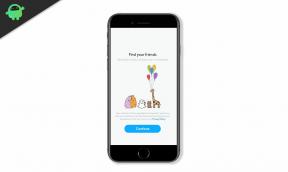Kako razširiti omrežje Wifi s starim rezervnim usmerjevalnikom
Drugi Uporabni Vodnik / / August 04, 2021
Oglasi
Doma imejte starega rezervnega usmerjevalnika, ki ga želite uporabiti za razširitev območja pokritosti z wifi. Ne skrbite, saj lahko svoj stari usmerjevalnik uporabite kot repetitor ali kot nevesto, da razširite območje svojega WiFi omrežja. Preberite več o znanju.
Brezžični signali običajno upadajo, ko se odmikate od usmerjevalnika. V takih primerih je torej najbolje, da ste blizu usmerjevalnika ali za povezavo oddaljenih naprav uporabite kable LAN. Za bolj praktične in profesionalne rešitve ljudje uporabljajo več usmerjevalnikov v mrežnem mrežnem načinu. Zahteva pa nekatere posebne vrste usmerjevalnikov, ki so običajno dražji.
Če ste pravkar kupili nov usmerjevalnik in vam leži stari, ga lahko preprosto spremenite v ojačevalnik, ki lahko omrežje WIFI razširi na več področij. Tako lahko WiFi uporabljate iz druge sobe, ne da bi vas zaradi številnih ovir skrbelo za padec signala. To je izvedljivo in tukaj v tem članku bomo razložili, kako.

Oglasi
Kazalo
-
1 Kako razširiti omrežje Wifi s starim rezervnim usmerjevalnikom
- 1.1 1. način: usmerjevalnik uporabite kot repetitor
- 1.2 2. način: Uporabite usmerjevalnik v načinu Bridge
- 2 Zaključek
Kako razširiti omrežje Wifi s starim rezervnim usmerjevalnikom
1. način: usmerjevalnik uporabite kot repetitor
Večina nedavnih usmerjevalnikov ima oddajniški način. V bistvu obstaja velika verjetnost, da ima to funkcijo tudi vaš stari usmerjevalnik. Torej, če ima vaš usmerjevalnik to funkcijo, lahko usmerjevalnik uporabite za razširitev signala wifi brez kakršnih koli težav ali dodatnih nastavitev. Toda za to moramo ugotoviti, ali ima usmerjevalnik to funkcijo. Torej poiščite "Vaš model usmerjevalnika" + "način ponavljanja", če želite izvedeti več.
Koraki za nastavitev usmerjevalnika v način repetitorja:
- Prijavite se na skrbniško stran usmerjevalnika.
- Zdaj poiščite splošne ali brezžične možnosti.

- Poiščite brezžični način ali način dela ali način delovanja.
- Spremenite ga v Wireless repeater.
- Zdaj v naslednjem koraku vnesite SSID, geslo za Wifi in pas vašega trenutnega omrežja, ki ga želite razširiti.

- Kliknite naslednji in v naslednjem koraku navedite novo ime za razširjeno omrežje.

- Na koncu kliknite Shrani in usmerjevalnik postavite tam, kjer je dovolj sprejema.
Omejitve: Čeprav ima ta metoda nekatere omejitve, ker gre za podaljšek ali repetitor, morate namestiti usmerjevalnik, kjer je dovolj signala, ker bo potreboval signal od glavnega usmerjevalnika do podaljšajte ga. Torej ne morete preseči določenih točk.
2. način: Uporabite usmerjevalnik v načinu Bridge
To je še ena odlična metoda za to. Ker lahko s to metodo razširite svoje trenutno omrežje na določeno mesto. Na primer, predstavljajte si, da imate glavni usmerjevalnik v glavni dvorani in ga želite razširiti v četrto sobo. Nato lahko preprosto razširite usmerjevalnik in ga povežete z ethernetom ter usmerjevalnik preklopite v omrežni način.
Koraki za nastavitev usmerjevalnika v mostnem načinu:
Oglasi
- Oba usmerjevalnika povežite z Ethernet kabli. (Izhod glavnega usmerjevalnika na rezervni vhod usmerjevalnika).
- Zdaj odprite stran za upravljanje, kot je razloženo v 1. metodi.
- Namesto ponavljalnega načina. izberite način omrežnega mostu.

- Zdaj večine drugih nastavitev ni treba spreminjati.

- Če želite, lahko za naš usmerjevalnik navedete drugačno ime, kot je omenjeno v 6. koraku 1. metode.
To je to. Zdaj bo vaš usmerjevalnik deloval v načinu premostitvenega omrežja in razširil vaše omrežje.
Ta priročnik je čim bolj splošen. Ker obstaja veliko znamk in modelov usmerjevalnikov, ni mogoče vključiti vseh korakov. Zagotovo se bo med seboj razlikoval. Toda koncept ostaja enak. Če potrebujete popolne metode posebej za svojo napravo, je Google vaš prijatelj. Poiščete lahko »Vaš usmerjevalnik« + »Način mosta« ali »Način ponavljalnika« in morda boste našli ustrezne vadnice.
Zaključek
Kot lahko vidite, je razširitev omrežja WiFi z rezervnim usmerjevalnikom zelo enostavna in ne zahteva nobenih dodatnih komponent. Vendar mora vaš usmerjevalnik podpirati način premostitve ali oddajnik, da lahko deluje. A kot že omenjeno, ga pogosto najdemo na številnih usmerjevalnikih, tudi pri nekaterih starejših modelih. Opravite nekaj raziskav in morda boste našli še kakšno pomoč na spletu. Glejte to video od ThioJoeja, ki je glavni navdih za ta članek.
Izbira urednika:
- 5 pomembnih načinov uporabe vrat USB usmerjevalnika, ki jih morate poznati
- Xiaomi Mini WiFi usmerjevalnik - Priročnik za ročno nastavitev
- Najboljših 5 možnosti Microsoft Word
- Internet vs. Wi-Fi: Kakšna je razlika?
- Kako uporabljati Chromecast brez WiFi?